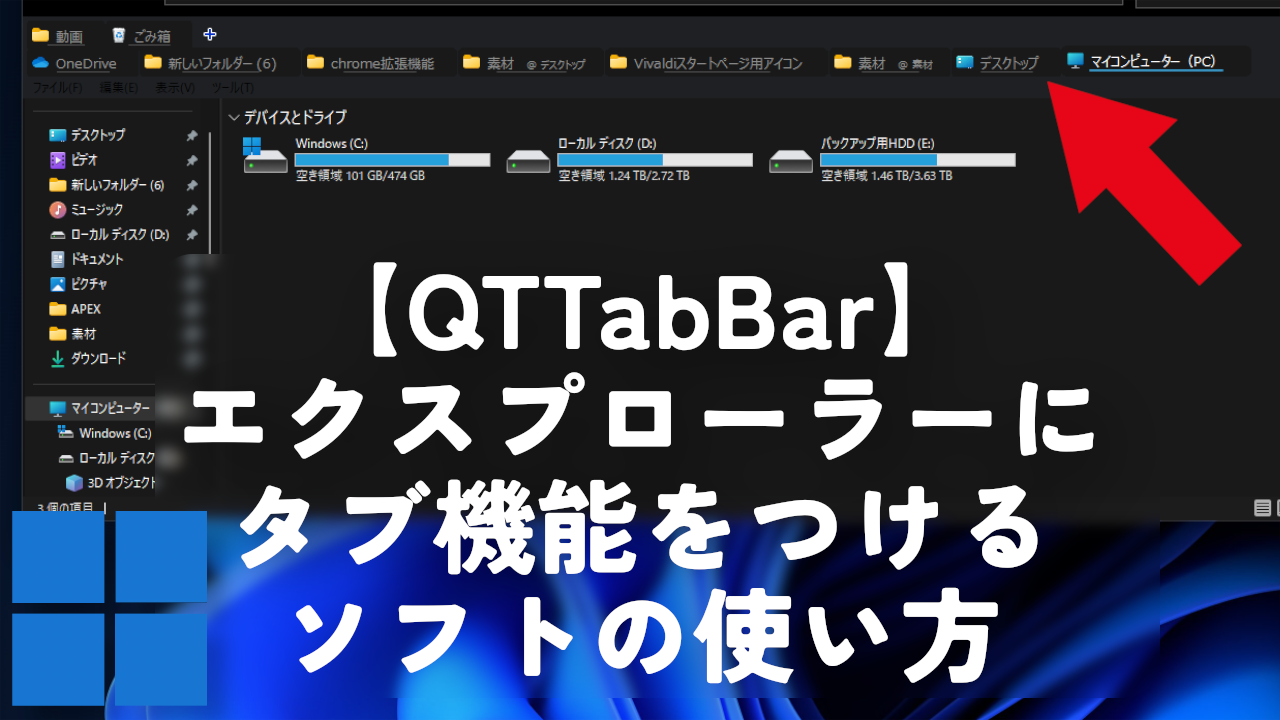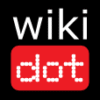【QTTabBar】マウスオーバーでタブを切り替える方法
QTTabBar

この記事では、エクスプローラーにタブ機能を実装するソフト「QTTabBar」のタブを、マウスオーバーで切り替える方法について書きます。
プラグインを導入します。

QTTabBarのタブは、プラグインを使えば、マウスオーバーだけで切り替えられるようになります。タブの上にマウスを乗せるだけで、自動でタブがアクティブになります。
通常タブを切り替えるには、以下の2ステップが必要です。
- マウスをタブの上にのせる
- クリックして切り替える
プラグインを導入することで、マウスを乗せるだけの1ステップで切り替えられます。プラグインは、サイト上からダウンロードして、QTTabBarで有効にすると使えます。
「タブをクリックして切り替えるのがめんどくさい!」という方に、おすすめです。オンオフも簡単です。実際に使ってみた動画を貼っておきます。
切り替え時間は、オプションで調整できます。素早く切り替えたり、誤動作を減らすために、ちょっと乗せただけだと切り替わらないようにする…といったように、自分で調整できます。
前提
本記事では、QTTabBarを既にインストールしている前提です。Windowsのエクスプローラーに、タブ機能を実装するフリーソフトです。ブラウザのタブ感覚でエクスプローラーを利用できます。
Windows10や、最新OSのWindows11でも問題なく利用できます。
「沢山エクスプローラーを開いているせいで、どれがどれだか分からない!」といった人におすすめです。最強の作業効率化ソフトだと思います。詳しくは、以下の記事を参考にしてみてください。
ダウンロード方法
標準機能としては用意されていません。QTTabBar専用のプラグインを導入する必要があります。以下のサイトからダウンロードできます。
色々プラグインがありますが、今回はマウスオーバーでタブ切替が目的なので、「マウスオーバーでタブを選択」という名前をクリックします。
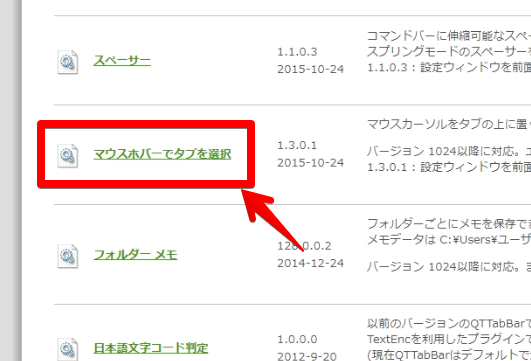
プラグインを保存しておくフォルダーを作成します。「一度有効にしたら、削除してもいい!」っていうわけではありません。どこかに保存しておく必要があります。
好きな場所で右クリック→新規作成→新しいフォルダーの作成をクリックします。
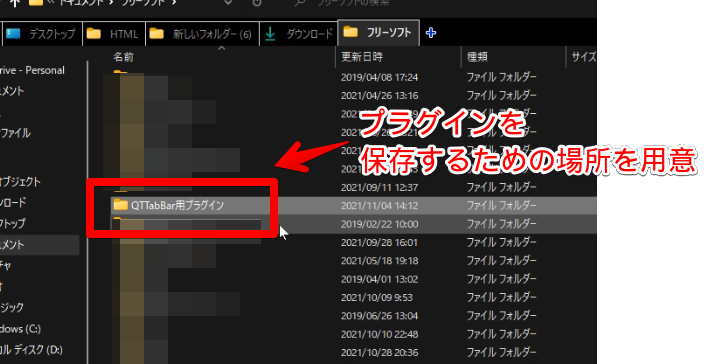
用意したフォルダーの中に、ダウンロードしたフォルダーを移動します。圧縮フォルダーになっているので、右クリック→開くをクリックして解凍します。
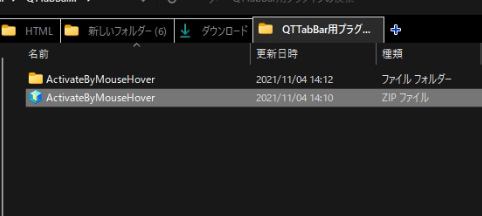
解凍できたら、圧縮フォルダーのほうは削除してもOKです。必要なのはプラグインファイルのみです。
使い方
プラグインを有効にする
プラグインをダウンロードしただけだと意味がありません。QTTabBarで有効にする必要があります。タブバーの何もないところを右クリック→QTTabBarのオプションをクリックします。
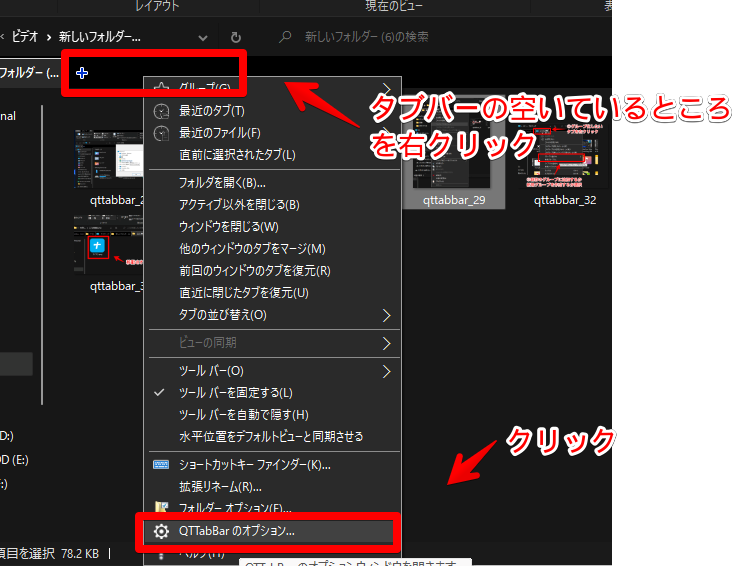
設定画面が開いたら、左側のメニューからプラグインをクリックします。
プラグインを追加できる画面が表示されるので、ダウンロードしたプラグインフォルダーの中にある「ActivateByMouseHover.dll」をドラッグ&ドロップします。
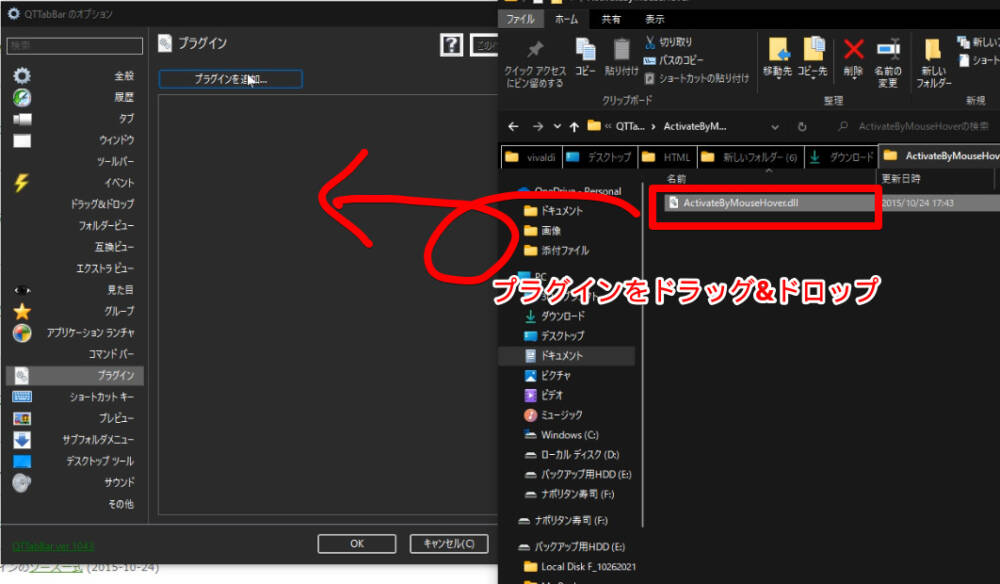
「プラグインを追加」からでも選択できます。プラグイン画面に、「マウスオーバーでタブを選択」が表示されたら、適用→OKをクリックします。
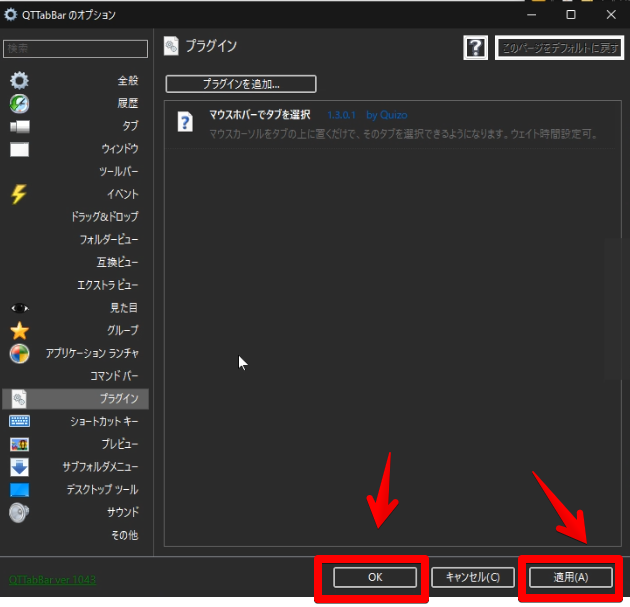
実際に使う
実際にタブの上にマウスを乗せてみます。クリックしなくても待っていると、自動でタブが切り替わります。
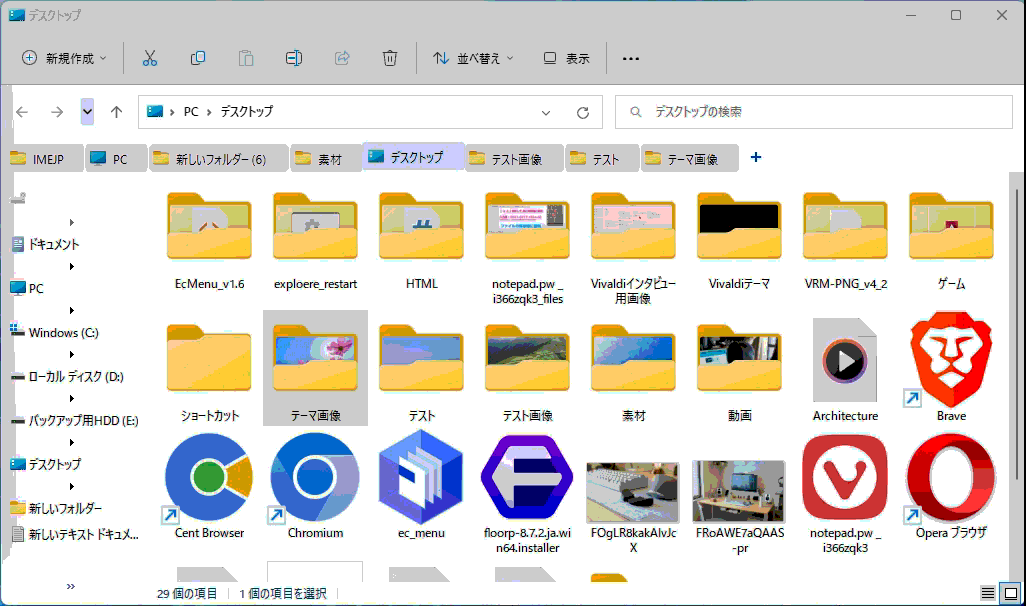
デフォルトだと少し遅いと感じるかもしれません。上記GIF画像は、切り替え時間を早めに設定しています。
待機時間の変更
タブバーの何もないところを右クリック→QTTabBarのオプションをクリックします。
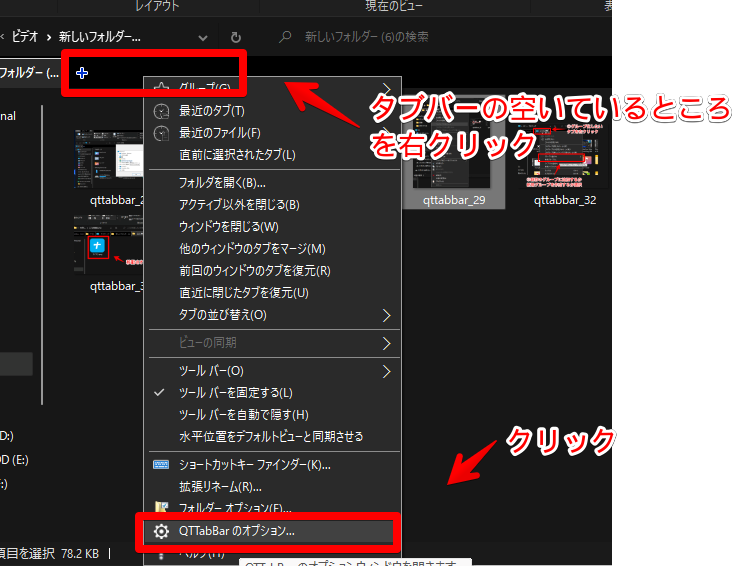
左側メニューの「プラグイン」をクリックします。「マウスオーバーでタブを選択」プラグインを選択して、「オプション」をクリックします。
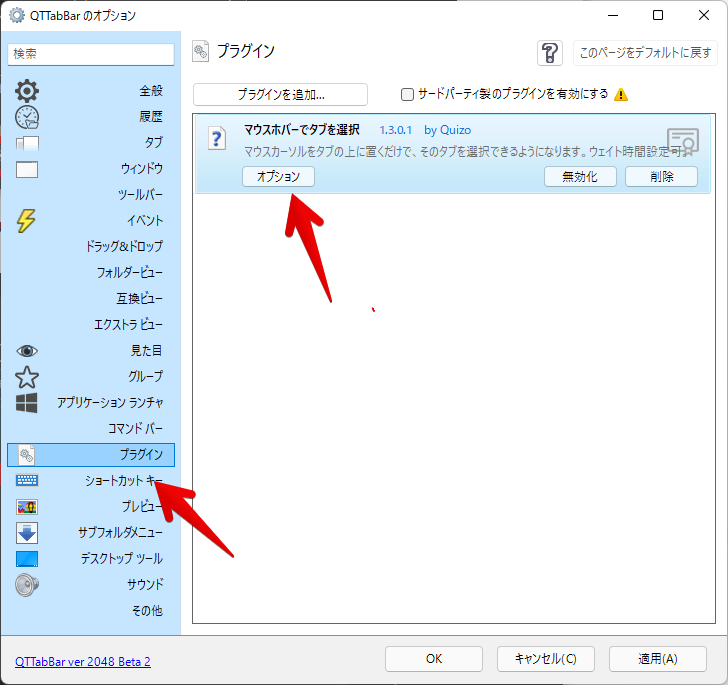
ダイアログが表示されるので、好きな待機時間を入力します。
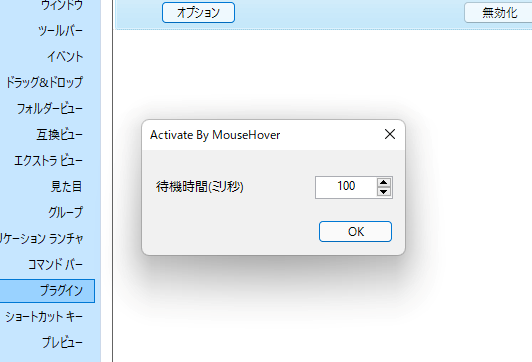
単位はミリ秒です。1000ミリ秒=1秒です。おすすめは、一番速い100ミリ秒(0.1秒)です。100ミリ秒が一番早い切り替えで、それ以上は早くできませんでした。
一時的に機能の無効化・及び削除方法
設定を開いて、無効にしたいプラグインを選択します。右下に「無効化」ボタンがあるのでクリックします。
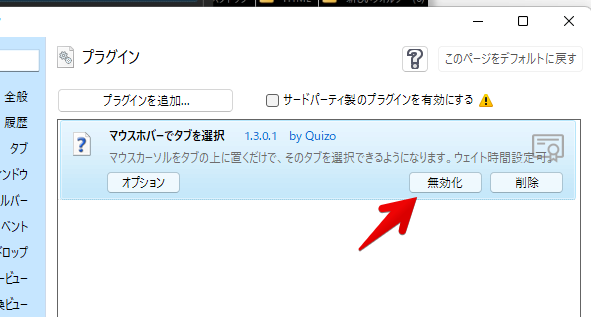
「無効化」ボタンの表記が「有効化」に変わったら、「適用」をクリックします。これで、一時的に本プラグインの動作が停止します。
削除したい時は、「削除」をクリックします。
感想
以上、マウスオーバーでタブを切り替えるプラグイン「マウスオーバーでタブを選択」の導入方法・使い方についてでした。
慣れるまでは大変かもしれませんが、慣れたら逆に普通の状態が耐えられなくなります。
関連記事
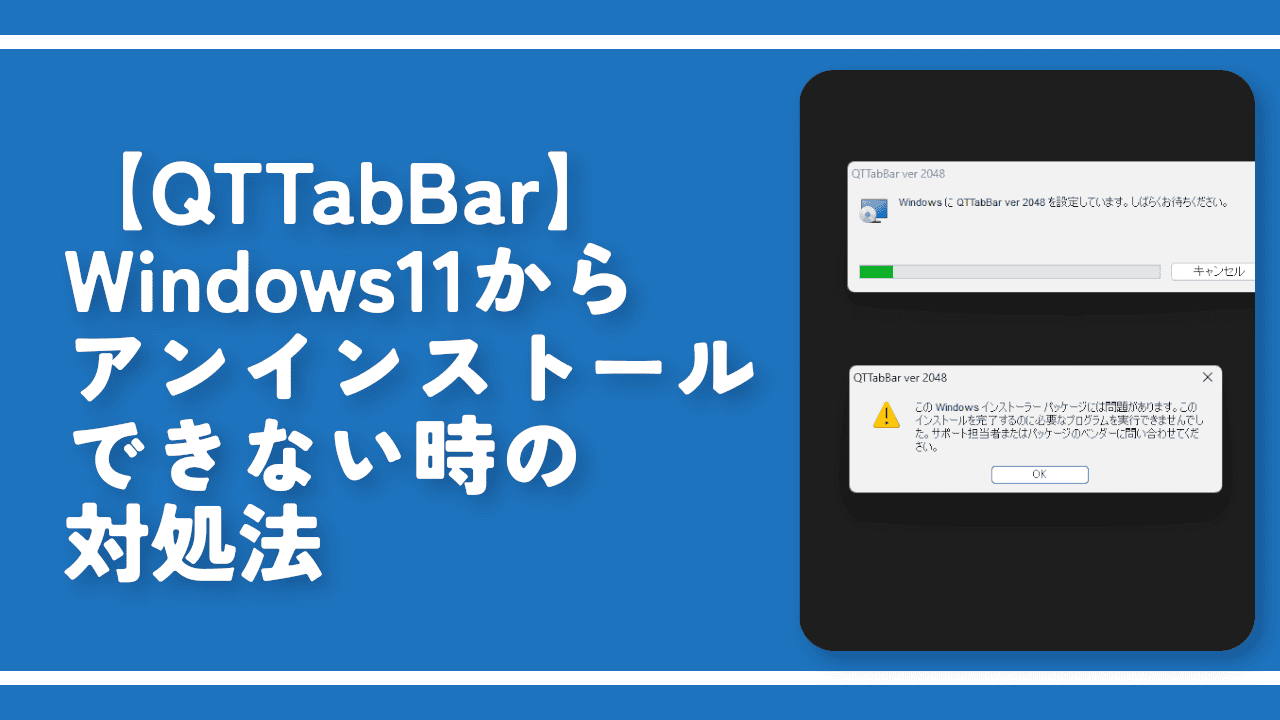
【QTTabBar】Windows11からアンインストールできない時の対処法
この記事では、「QTTabBar(キューティータブバー)」をWindows11か ...

【QTTabBar】Windows11からアンインストールする方法
この記事では、エクスプローラーにタブ機能を搭載する「QTTabBar(キューティ ...
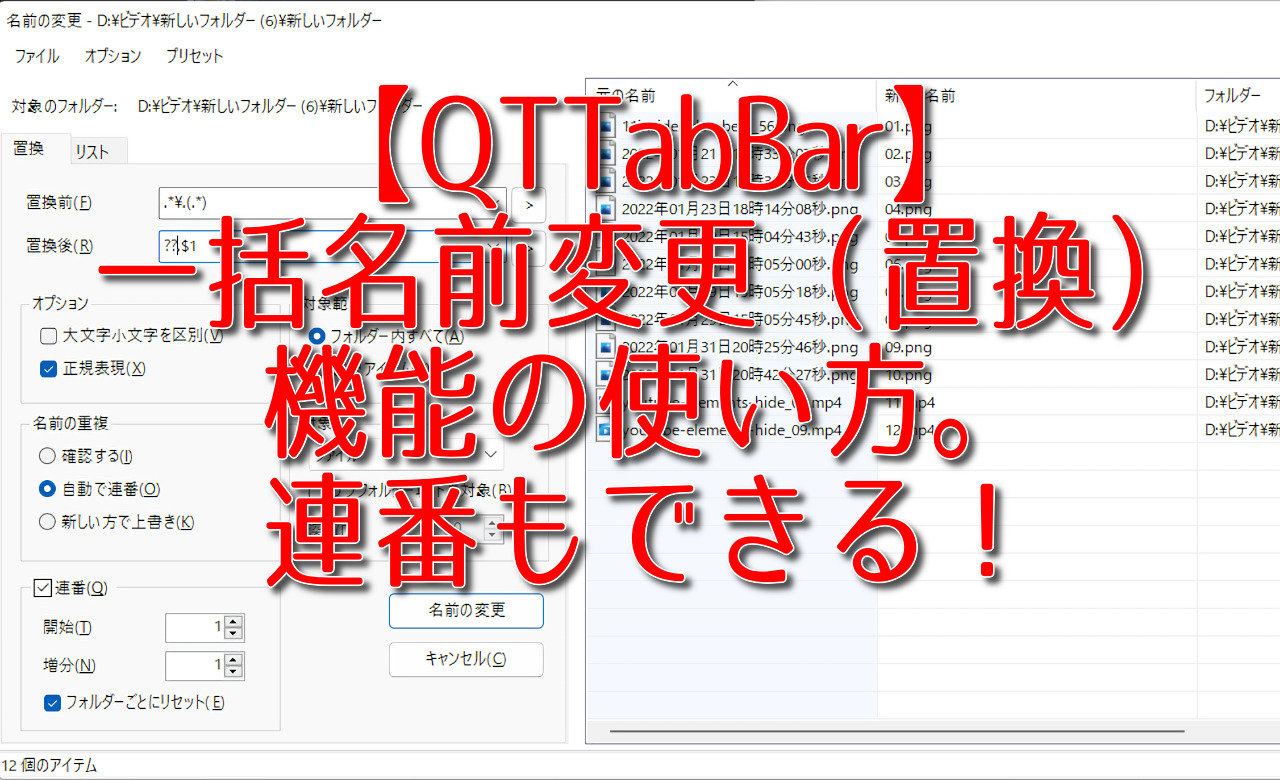
【QTTabBar】一括名前変更(置換)機能の使い方。連番もできる!
この記事では、エクスプローラーにタブ機能を実装するソフト「QTTabBar」に内 ...

【QTTabBar】Windows11にダウンロード・インストールする方法
この記事では、Windows11に、エクスプローラーのタブ機能を実装するソフト「 ...
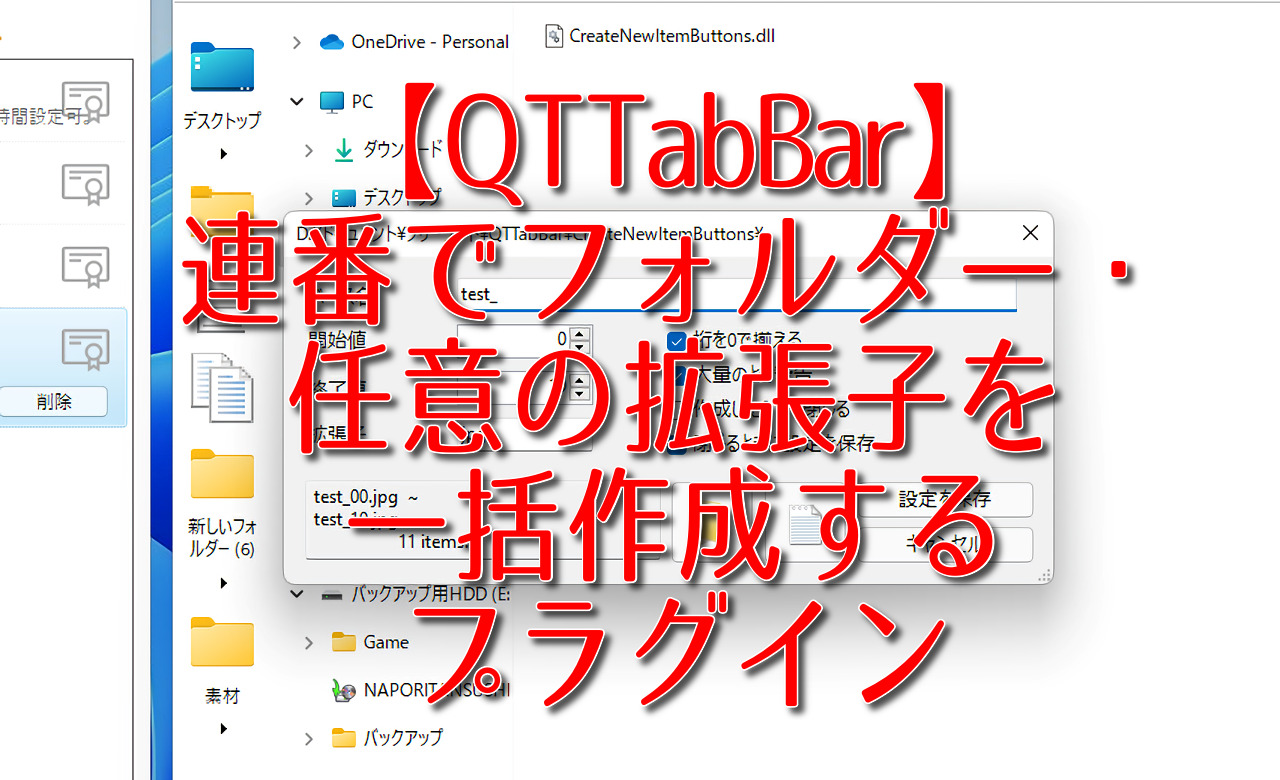
【QTTabBar】連番でフォルダー・任意の拡張子を一括作成するプラグイン
この記事では、QTTabBarの拡張プラグイン「ファイル作成ボタン詰め合わせ」に ...